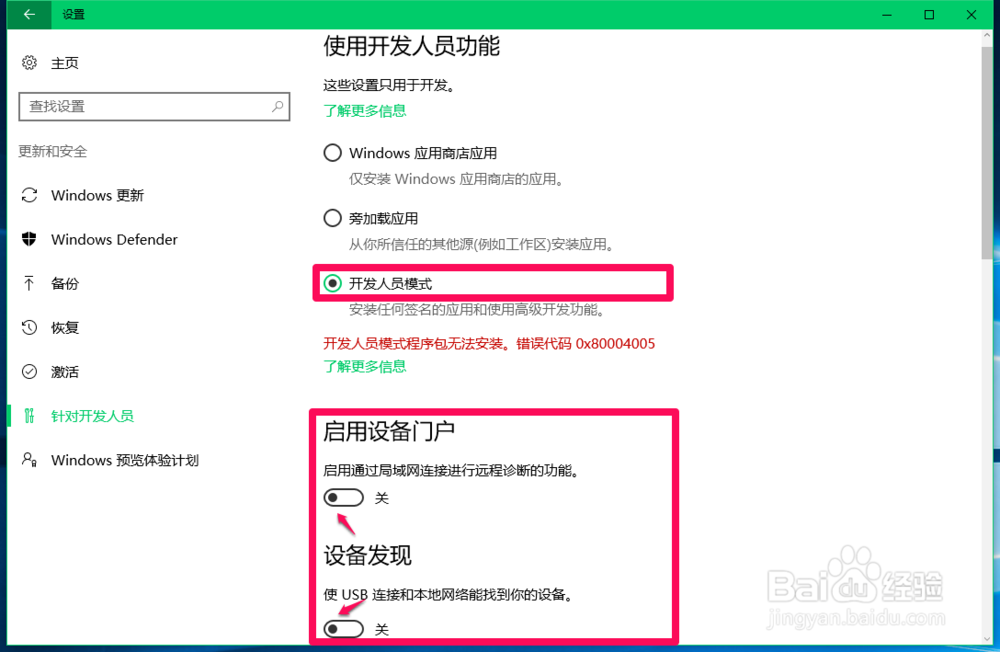1、Windows10系统,更新和安全设置中,针对开发人员对应右侧窗口中的【启用设备门户】和【设备发现】开关按纽呈灰色,点击打不开。
2、Windows10系统针对开发人员中的【启用设备门户】和【设备发现】开关呈灰色,通过设置可以打开的方法步骤:点击系统桌面右下角的【操作中心】图标,在操辑湃形傥作中心侧边栏中点击【所有设置】,打开Windows设置窗口;
3、在Windows设置窗口中,点击【系统】- 显示、通知、应用、电源;
4、在打开的系统设置窗口,点击窗口左侧的【应用和功能】,在应用和功能右侧窗口中点击【管理可选功能】;
5、在管理可选功能窗口。点击添加功能项的“+”;
6、此时打开了添加功能窗口, 在可选功能下点击【Windows开发人员模式】,接着点击【安装】;
7、回到管理可选功能窗口,我们可以看到【Windows开发人员模式 3.95MB】,即Windows开发人员模式功能已经安装;
8、重启电脑,经过更新阶段,进入系统桌面,右键点击系统桌面左下角的【开始】,在开始菜单中点击【命令提示符(管理员)】;
9、复制sc config debugregsvc start=auto命令,右键点击管理员命令提示符窗口的空白处,sc config debugregsvc start=auto命令便粘贴到了管理员命令提示符窗口中;
10、sc config debugregsvc start=auto命令粘贴完成后,按下键盘上的回车键,显示[SC] ChsngeServiceConfig 成功,退出管理员命令提示符窗口;
11、进入【针对开发人员】设置殳陌抻泥页面,点击【开发人员模式】,我们虽然看到开发人员模式程序包无法安装,错误代码0x80004005(系统问题,至今没有得到解决)。但下面的【启用设备门户】和【设备发现】功能的开关按纽已经可以点击了。
12、我们点击【启用通过局域网连接进行远程诊断的功能】的开关按纽,使之处于【开】的位置,在用户名栏输入微软用户名,在密码栏输入开机登录密码(非PIN密码),再点击【应用】;
13、点击应用以后,弹出一个确认更改对话框:是否确实要更改你的用户名和密码?点击:是(实际是原来的用户名和密码);
14、移到设备发现,点击【使USB连接和本地网络能找到你的设备】的开关,使之处于【开】的位置,再点击:配对;
15、正在为设备配对,但设备配对不成功,可能也是系统的问题。
16、上述即:Windows10系统针对开发人员中的【启用设备门户】和【设备发现】开关呈灰色,通过设置可以打开的方法。供需要的朋友们参考使用。